Configuración de workflow para aplicaciones de aprobaciones - Antiguas versiones
La mayoría de las aplicaciones estándar que consisten en una aprobación por parte del usuario requieren una configuración adicional, la cual es: tarea de Workflow.
El workflow hace referencia al flujo de trabajo con el que va a trabajar la aplicación, por ejemplo si se desea visualizar las ordenes que debe ser aprobadas o rechazadas, también si solo se desean ver las ordenes que ya fueron procesadas. Así que esto se usa para trabajar con el flujo de información deseado.
Usaremos la referencia de implementación de la siguiente aplicación:
Iremos al apartado: Configuration Tasks - Workflow
En este segmento se especifica la ruta a seguir para poder asignar las tareas de workflow para la aplicación. Estas tareas son de personalización así que debemos ingresar en la transacción SPRO (Recomiendo ingresar en el idioma EN para navegar con mas facilidad en el menu ya que las guías de SAP están en Ingles)
La ruta es: Materials Management under
Seleccionamos SAP Reference IMG
Navegamos en el menú para encontrar: Approve Purchase Orders App  Specify Workflow Task IDs for Approve Purchase Orders App
Specify Workflow Task IDs for Approve Purchase Orders App
 Specify Workflow Task IDs for Approve Purchase Orders App
Specify Workflow Task IDs for Approve Purchase Orders App
Receiver Type del workflow: WS20000075
Pasos del workflow
Se debe seleccionar el paso que deseamos según el flujo con el que necesitamos trabajar en la aplicación, en nuestro caso es el primero Release of purchase order, con este trabajaremos con las ordenes liberadas
ID de tarea de Workflow:TS20000166
Finalmente volvemos al menú customizing y ejecutamos: Specify workflow task IDs for approve purchase ordesr app, añadimos el ID de la tarea que deseamos monitorear y la incluimos en una orden de transporte


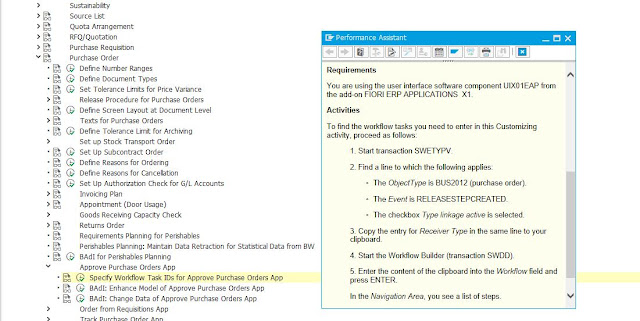

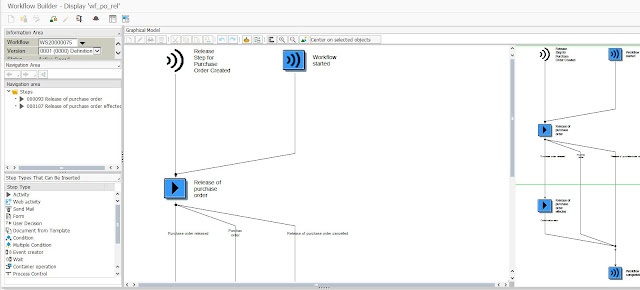





Comentarios
Publicar un comentario